Crimpen: Unterschied zwischen den Versionen
Erscheinungsbild
Keine Bearbeitungszusammenfassung |
Keine Bearbeitungszusammenfassung |
||
| Zeile 8: | Zeile 8: | ||
[[Datei:Bild6.jpg|mini]] | [[Datei:Bild6.jpg|mini]] | ||
== Was ist Kabelcrimpen?== | |||
* | |||
* | |||
== Warum == | |||
* Es kann notwendig sein, einen neuen Stecker an ein Netzwerkkabel anzubringen. | * Es kann notwendig sein, einen neuen Stecker an ein Netzwerkkabel anzubringen. | ||
* Individuelle Adernbelegung und Kabellängen können Gründe sein. | * Individuelle Adernbelegung und Kabellängen können Gründe sein. | ||
| Zeile 25: | Zeile 30: | ||
* Kabeltester | * Kabeltester | ||
== | ==Arbeitsschritte== | ||
* | * Erstellung eines „geraden“ Netzwerkkabels (Straight-Though). | ||
* Die Adern haben | ** Die Adern haben so an beiden Netzwerksteckern die gleiche Belegung. | ||
* Damit können z.B. Switch-PC, Switch-Router oder PC und DSL-Router(mit integriertem Switch) verbunden werden. | * Damit können z.B. Switch-PC, Switch-Router oder PC und DSL-Router(mit integriertem Switch) verbunden werden. | ||
* Für die Anordnung habe ich euch folgende Grafikerstellt | * Für die Anordnung habe ich euch folgende Grafikerstellt | ||
# Knickschutzhülle über das Kabel ziehen | ==Arbeitsschritte== | ||
# Den Kabelmantel ca. 2 cm abschneiden | # Knickschutzhülle über das Kabel ziehen. | ||
# | # Den Kabelmantel ca. 2 cm abschneiden | ||
* Kabeladern und Schutzfolie nicht beschädigen | |||
# Adern auseinander flechten | |||
# Die Adern gemäß der Tabelle oben in die Einführungshilfe schieben. Anschließend vorne gerade abschneiden. | # Die Adern gemäß der Tabelle oben in die Einführungshilfe schieben. Anschließend vorne gerade abschneiden. | ||
# Die Einführungshilfe wird mit allen Adern nun in den Stecker bis nach vorne geschoben. Dabei darauf achten, dass kein Adernpaar verrutscht. | # Die Einführungshilfe wird mit allen Adern nun in den Stecker bis nach vorne geschoben. Dabei darauf achten, dass kein Adernpaar verrutscht. | ||
# Jetzt kommt die Crimpzange zum Einsatz. Stecker korrekt einlegen und Crimpzange bis zum Ende zusammen drücken. Dabei werden die Adern von den Kontakten angeschnitten. Die goldenen Kontakte sind jetzt mit den Adern verbunden. | # Jetzt kommt die Crimpzange zum Einsatz. Stecker korrekt einlegen und Crimpzange bis zum Ende zusammen drücken. Dabei werden die Adern von den Kontakten angeschnitten. Die goldenen Kontakte sind jetzt mit den Adern verbunden. | ||
# | # Alu-Folie nach hinten biegen und um das Kabel drücken. Den Draht des Kabels mit der Abschirmung des Steckers verbinden. Mit der Spitzzange kann man nun die Kabelzugsicherung umbiegen und den Draht des Kabels dadurch fixieren. | ||
# Die inneren Fahnen des Steckers werden mit einem Schraubendreher nach innen geknickt. Die äußeren Fahnen bleiben unverändert und verleihen dem Stecker Stabilität. | # Die inneren Fahnen des Steckers werden mit einem Schraubendreher nach innen geknickt. Die äußeren Fahnen bleiben unverändert und verleihen dem Stecker Stabilität. | ||
# Zuletzt muss nur noch die Knickschutzhülle auf den Stecker geschoben werden bis diese fest sitzt. Fertig! | # Zuletzt muss nur noch die Knickschutzhülle auf den Stecker geschoben werden bis diese fest sitzt. Fertig! | ||
[[Category:Netzwerke:Kabel]] | [[Category:Netzwerke:Kabel]] | ||
Version vom 24. Juni 2020, 16:42 Uhr
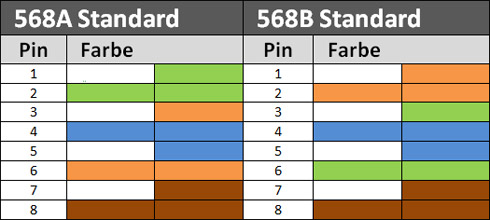







Was ist Kabelcrimpen?
Warum
- Es kann notwendig sein, einen neuen Stecker an ein Netzwerkkabel anzubringen.
- Individuelle Adernbelegung und Kabellängen können Gründe sein.
- Aber auch schmale Löcher durch die ein Netzwerkkabel geführt werden soll, zwingen einen zum Crimpen eines Patch-Kabels.
- Selbst ein Netzwerkkabel zu bauen ist nicht schwierig, wenn man eine vernünftige Anleitung hat und ein wenig übt.
- Die Reihenfolge der Adern muss bei beiden steckern je nach dem ausgewählten Standart Identisch sein.
- Wie du ein Patch-Kabel CAT-5 selbst crimpen kannst, habe ich in dieser Anleitung beschrieben.
Werkzeuge und Material
- Spitzzange
- kleinen Schlitz-Schraubendreher
- Crimpzange RJ-45
- Messer zum Abisolieren
- RJ-45 Stecker mit Führungshilfe, Knickschutz
- Netzwerkkabel
- Kabeltester
Arbeitsschritte
- Erstellung eines „geraden“ Netzwerkkabels (Straight-Though).
- Die Adern haben so an beiden Netzwerksteckern die gleiche Belegung.
- Damit können z.B. Switch-PC, Switch-Router oder PC und DSL-Router(mit integriertem Switch) verbunden werden.
- Für die Anordnung habe ich euch folgende Grafikerstellt
Arbeitsschritte
- Knickschutzhülle über das Kabel ziehen.
- Den Kabelmantel ca. 2 cm abschneiden
- Kabeladern und Schutzfolie nicht beschädigen
- Adern auseinander flechten
- Die Adern gemäß der Tabelle oben in die Einführungshilfe schieben. Anschließend vorne gerade abschneiden.
- Die Einführungshilfe wird mit allen Adern nun in den Stecker bis nach vorne geschoben. Dabei darauf achten, dass kein Adernpaar verrutscht.
- Jetzt kommt die Crimpzange zum Einsatz. Stecker korrekt einlegen und Crimpzange bis zum Ende zusammen drücken. Dabei werden die Adern von den Kontakten angeschnitten. Die goldenen Kontakte sind jetzt mit den Adern verbunden.
- Alu-Folie nach hinten biegen und um das Kabel drücken. Den Draht des Kabels mit der Abschirmung des Steckers verbinden. Mit der Spitzzange kann man nun die Kabelzugsicherung umbiegen und den Draht des Kabels dadurch fixieren.
- Die inneren Fahnen des Steckers werden mit einem Schraubendreher nach innen geknickt. Die äußeren Fahnen bleiben unverändert und verleihen dem Stecker Stabilität.
- Zuletzt muss nur noch die Knickschutzhülle auf den Stecker geschoben werden bis diese fest sitzt. Fertig!